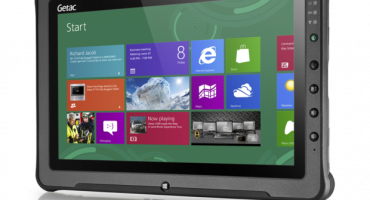La connexió de qualsevol tauleta al televisor permet veure pel·lícules, escoltar música, accedir a aplicacions populars a la pantalla gran. No és difícil connectar la tauleta a un televisor modern, cosa que no es pot dir dels models més antics, als quals és més difícil unir-los. La causa de tot tipus de problemes poden ser els estàndards de TV no compatibles, els antics mètodes de connexió que requereixen adaptadors, etc. En aquest article, considerem tots els possibles problemes que puguin sorgir en combinar dispositius i mètodes per solucionar problemes que es plantegen.
Suport de connexió
Per determinar la possibilitat de sincronitzar el gadget amb el televisor, heu de saber si necessiteu cables o si hi ha suport per a xarxes sense fils, si és així, quins. A causa de la gran varietat d'equips, heu de comprovar si és possible crear un punt d'accés al dispositiu o connectar-vos a una xarxa Wi-Fi. Per a aquells que no entenguin aquest tema, a l’article descriurem en detall com determinar una possible opció de sincronització d’equips i què haurà de fer l’usuari.
Per començar, l'article enumera els possibles mètodes de connexió:
- Xarxa Wi-Fi sense fils, gairebé totes les televisions intel·ligents modernes la tenen.
- Una interfície HDMI també està disponible en televisors antics (després de 2008).
- Cable compost (tulipa).
- Connector USB o mini USB. És bastant rar.
- Usant convertidors. Una forma extrema si no hi ha altres opcions.
Hi ha moltes maneres, cosa que significa que al principi només hauràs de determinar quina és la més adequada per a aquest dispositiu. Cal tenir en compte què vol obtenir exactament l’usuari quan connecta el dispositiu al televisor: transferència d’arxius del dispositiu a TV, emissió del dispositiu o disc dur.
Connexió mitjançant cable HDMI
L’opció de connexió més còmoda per transmetre vídeo i escoltar música des d’un gadget amb Android que és un cable HDMI. Per tant, heu d'assegurar-vos que el dispositiu no disposa d'aquest connector abans d'intentar connectar-vos amb un altre cable.

Cable passiu Micro-HDMI a HDMI
Avantatges:
- HDMI admet transmissió d'àudio i vídeo;
- el sincronització de dispositius es produeix ràpidament i sense configuració addicional;
- “Reflex de miralls” us permet visualitzar la imatge de la tauleta al televisor, repetint exactament tot el que passa al gadget;
- El cable HDMI transfereix la imatge en format digital, de manera que la qualitat de la imatge sempre està a un nivell elevat;
- Aquest és un mètode comú i acceptat com a estàndard per a tots els dispositius moderns.
Per transferir la imatge del gadget mitjançant HDMI, connecteu un costat del cable al gadget i l'altre al monitor. Després de connectar-se, els dispositius es configuren automàticament i poden reproduir qualsevol vídeo. Si alguna cosa va malament, heu d’obrir la configuració del plasma i del dispositiu:
- A la tauleta, heu d’especificar HDMI a la configuració de sortida.
- En un televisor intel·ligent de "font" (font, entrada), heu de seleccionar HDMI. Si hi ha més d’un connector HDMI, seleccioneu el cercle del fotograma al menú.
En lloc d'una presa completa, normalment s'utilitza micro-HDMI a la tauleta. Així que per connectar-vos necessiteu un cable especial (micro-HDMI a HDMI) o (mini-HDMI a HDMI). Una altra opció és utilitzar un adaptador. L'adaptador està instal·lat al connector del gadget i podeu connectar-hi un cable HDMI regular.
Aquest mètode d’aparellament és ideal només si tots dos dispositius admeten tecnologia MHL.Aquesta tecnologia està present a les televisions de coneguts fabricants (SAMSUNG, SONY, TOSHIBA, LG), però pot ser que les empreses menys populars no s’admetin. Per tant, haureu d’assegurar-vos que aquesta funció estigui disponible pel vostre compte, ja sigui a Internet pel nom de l’equip o bé per la presència d’una petita inscripció al connector HDMI.

Adaptador micro-USB actiu a HDMI
A diferència del mètode 1, per sincronitzar equips compatibles en parella, necessitareu un cable actiu, com ara "micro USB-HDMI". D'altres, el connector (MHL-HDMI) destaca en segon pla per altres, es troba al costat del forat HDMI. A la configuració del televisor, és l’entrada MHL-HDMI la que es troba com a font de senyal. Aquesta connexió permetrà la transmissió de senyal digital d'alta qualitat i també carregarà la tauleta durant l'emissió, cosa que garanteix un funcionament estable del sistema.
En el moment més inoportú, el gadget no s’apagarà a causa de la bateria baixa. No hi haurà retards d’imatge en aquest cas, i si ho fan, seran insignificants. L’únic desavantatge d’aquest mètode és la resolució de la imatge en enormes pantalles, que està limitada per la potència del dispositiu. Si la tauleta és moderna, no hi ha res a preocupar. Si només el gadget admet funcions MHL, haureu d’utilitzar el cable micro USB-HDMI actiu. Al seu cas hi ha un connector USB per connectar una font d’alimentació externa. Així que per al funcionament estable dels dispositius haureu de trobar una font d’alimentació addicional.
Connexió via cable RCA (tulipa)
Si no hi ha connectors HDMI a l’antiga “caixa”, necessitarem un cable RCA (tulipa). Aquesta opció no és tan còmoda com la HDMI i la transmissió d’imatges és en format analògic, però gairebé tots els televisors tenen aquest connector.

Cable RCA (compost)
Aquest mètode de connexió requerirà l'ús d'un convertidor HDMI-RCA per a tulipes. Connecteu el cable HDMI-HDMI a la tauleta i a l’altra cara al convertidor HDMI-RCA. Connecteu el cable del convertidor amb tres endolls al televisor. El connector groc és per a transmissió de vídeo, i el connector blanc i vermell és per a àudio.
Equips d’aquest tipus es poden connectar tant a dispositius americans com europeus, gràcies a un interruptor de la caixa. A Rússia, el sistema Pal s’instal·la als televisors. El paquet del convertidor sol contenir el cable micro-USB necessari per recarregar.

Convertidor RCA a HDMI
Connecteu el cable segons el color dels endolls al color dels connectors del televisor. Els connectors per als taps poden situar-se a la part frontal, posterior i lateral dels carcasses. Al televisor a les "fonts d'entrada" (entrada, entrada, font) heu de trobar el mode "AV". Si hi ha més d’una entrada analògica, seleccioneu la que s’il·lumini.
Com connectar una tauleta a un televisor mitjançant WIFI
El mètode de connexió de la tauleta al televisor, sense cables, serà convenient per als propietaris de televisors intel·ligents (Smart TV), que sense cap defecte tenen un adaptador integrat. En aquests dispositius, hi ha dues maneres de transmetre un senyal:
- WIFI DIRECT (Punt d'accés).
- Connexió del dispositiu mitjançant aplicacions del fabricant o programes de tercers.
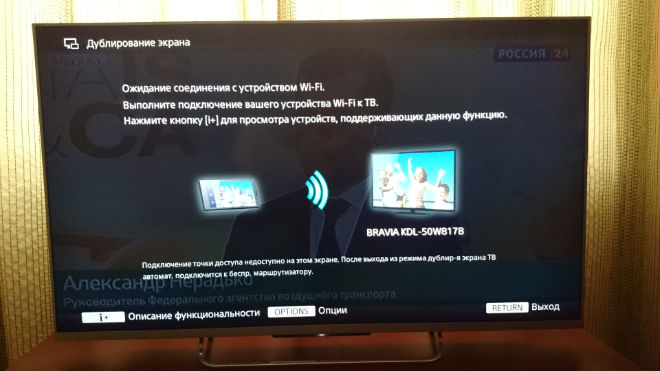
La imatge mostra la capacitat d’utilitzar el mode WI-FI DIRECT
WIFI DIRECT
La tecnologia WIFI DIRECT es va mostrar perfectament fins i tot en el primer televisor intel·ligent, de manera que aquesta característica està present en tots els dispositius moderns. És fàcil de configurar i utilitzar.
Activeu el menú de configuració i cerqueu la pestanya "Xarxa" (Xarxa, web). Hauria de tenir una línia WIFI DIRECT. Seleccioneu aquest element i espereu que el programa configuri automàticament la connexió. En aquest moment, a la tauleta, activeu la configuració de WIFI a la configuració i busqueu el nom del televisor al menú, si hi ha molts punts d’accés i és difícil determinar el nom del punt d’accés, busqueu el menú obert al televisor, el nom de la xarxa i seleccioneu la xarxa de la tauleta. Després d'això, els dispositius estaran emparellats i llestos per al seu funcionament.
Sol·licituds de tercers
Si la funció integrada del punt d’accés no funciona correctament o amb interferències, poden ajudar-vos programes o aplicacions de tercers de l’empresa del fabricant realitzades després del llançament del dispositiu.Aquesta aplicació per a la tauleta s'ha de cercar individualment. Conèixer el nom complet del dispositiu de televisió, no és difícil trobar l'aplicació. Les instruccions sobre l'aplicació estan adjuntes al lloc d'origen o al mateix programa. Si no hi ha cap nom a la caixa del televisor, el podeu trobar a la configuració, a la qual es pot accedir des del menú principal.
Per exemple, els dispositius Samsung utilitzen l’aplicació Smart View.
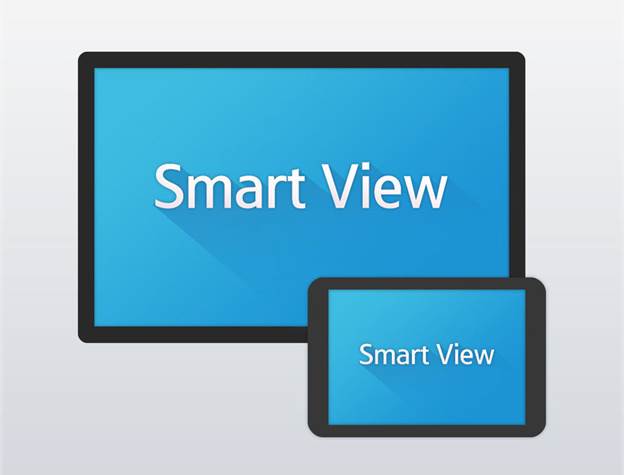
Imatge de dos dispositius sincronitzats
Per sincronitzar equips, heu de connectar-vos a la mateixa xarxa WIFI des de dos dispositius. També és necessari que l’encaminador estigui a punt per combinar.
Com connectar una tauleta a un televisor mitjançant un cable USB
No funcionarà la transferència de la imatge, com és el cas de la connexió HDMI, a través del cable USB. Simplement, aquesta tecnologia no existeix. El gadget es pot utilitzar com a dispositiu per emmagatzemar informació. Si el televisor admet reproduir pel·lícules, música i imatges des de dispositius externs, la tauleta també es pot utilitzar com a disc dur.
Per configurar la biblioteca de suports de cinema a casa des de la tauleta, heu de:
- Connecteu el cable Micro-USB a USB (Mini-USB a USB) amb un extrem a la tauleta i l’altre al plasma.
- Feu clic a la tauleta a la finestra on hi haurà l’element "Connecta com a unitat".
- Mitjançant el control remot del televisor, premeu el botó “font” (entrada, font) i seleccioneu una unitat USB.
- A la pantalla gran, tots els vídeos, imatges i àudio de la tauleta seran visibles.

Imatge de televisió intel·ligent amb tauleta connectada
En connectar tots dos dispositius mitjançant un cable USB, podeu seleccionar qualsevol pel·lícula i música de la tauleta al menú de plasma. Per fer-ho, en els paràmetres d’entrada del televisor cal fer clic a la "unitat USB" de la llista. Al mateix temps, podeu utilitzar la tauleta alhora segons les vostres necessitats.